
Cómo Ver tu Contraseña de Apple ID Sin Necesidad de Restablecer
Jul 17, 2025 • Categoría: App para iOS • Soluciones Probadas
La pérdida de las credenciales de cuentas importantes es un factor común entre los usuarios de teléfonos inteligentes. Cuando se trata de usuarios de iOS, el principal dolor de cabeza al que se enfrentan es olvidarse de la contraseña de su ID de Apple. Esta situación puede ser frustrante, especialmente cuando te impide acceder a servicios esenciales. Restablecer la contraseña puede parecer la única opción, pero puede resultar inconveniente.
Puede que no hayas añadido ningún dispositivo de confianza o que no tengas acceso al número o correo electrónico de la copia de seguridad. Sin embargo, hay métodos eficaces cuando se trata de cómo encontrar la contraseña del ID de Apple sin restablecerlo. Esta guía explora soluciones prácticas para ayudarle a recuperar tus credenciales sin demoras. Sigue las instrucciones paso a paso para garantizar el éxito.
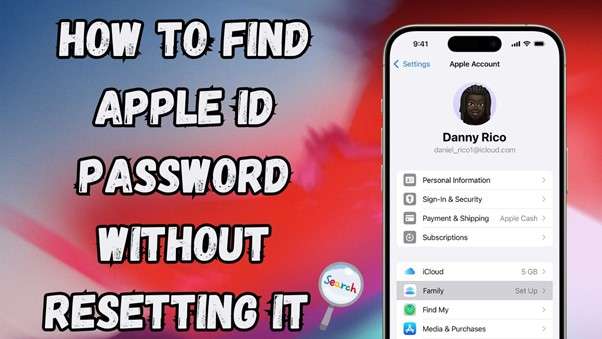
- Parte 1. Cómo Encontrar la Contraseña de mi ID de Apple sin Restablecerla [¡Resuelto!]
- Parte 2. Cómo ver la Contraseña de tu ID de Apple sin Cambiarla a través de la Aplicación de Contraseñas
- Parte 3. Consejos y Trucos Para Establecer una Contraseña de ID de Apple Confiable y Memorizable
- Consejo profesional. Descubre el desbloqueador de iPhone más potente para eliminar el ID de Apple sin contraseña

Parte 1. Cómo Encontrar la Contraseña de mi ID de Apple sin Restablecerla [¡Resuelto!]
No hay necesidad de entrar en pánico si has perdido las credenciales y quieres evitar el típico proceso de recuperación. Existen varias herramientas que pueden ayudarte a recuperar tus credenciales de ID de Apple de forma rápida y eficiente. Entre las opciones más confiables se encuentra Dr.Fone - Password Manager (iOS), una solución de confianza para los usuarios de Dispositivos iOS. Destaca como una herramienta todo en uno diseñada para simplificar la administración de contraseñas en dispositivos Apple.
El software permite a los usuarios localizar contraseñas de ID de Apple olvidadas, contraseñas de Wi-Fi y otras credenciales guardadas. Para evitar cualquier molestia, garantiza un proceso sin esfuerzo y sin necesidad de configuraciones complejas. Además, es una opción ideal para cualquiera que busque una forma segura, rápida y confiable de recuperar los detalles de su cuenta. Por lo tanto, este programa es la respuesta cuando se aprende cómo ver tu contraseña de ID de Apple sin cambiarlo.
Además de tu función de recuperación de la contraseña del ID de Apple, también es compatible con una amplia gama de otras funciones. Puedes escanear rápidamente tu dispositivo para recuperar las contraseñas de las aplicaciones guardadas y los datos de autocompletar de Safari almacenados en el sistema. Esta versatilidad la convierte en una solución ideal para cualquiera que busque administrar sus contraseñas sin esfuerzo.
Instrucciones que necesitas para encontrar la contraseña de tu ID de Apple sin restablecerla
Con solo unos pocos clics, puedes administrar y acceder de manera confiable a las credenciales que necesitas sin poner en riesgo tu privacidad o la seguridad de tus datos. Además, mantiene tus datos confiables durante el proceso de recuperación y garantiza que no haya riesgos para la información confidencial. La siguiente guía extensa debería ayudarte a responder cómo encontrar mi contraseña de ID de Apple sin restablecerla:
Paso 1. Ejecuta el Program en tu Computadora y Adjunta tu Dispositivo iOS
Puedes comenzar el proceso instalando la última versión de Dr.Fone - Password Manager (iOS) en tu sistema. A continuación, abre la herramienta y ve a la pestaña "Caja de Herramientas" para seleccionar "Administrador de contraseñas". A continuación, conecta tu dispositivo iOS objetivo con la ayuda de un cable USB de alta calidad.

Paso 2. Conceder Permiso a la Herramienta para Escanear tu Teléfono en Búsqueda de Credenciales
Una vez que el teléfono esté conectado y detectado por el programa, haz clic en el botón "Iniciar Escaneo". Antes de que el software pueda iniciar el análisis, será necesario configurar una contraseña de copia de seguridad por seguridad. Dale permiso para hacerlo usando "OK" y espera mientras escanea en profundidad tu móvil para obtener todas las credenciales guardadas.
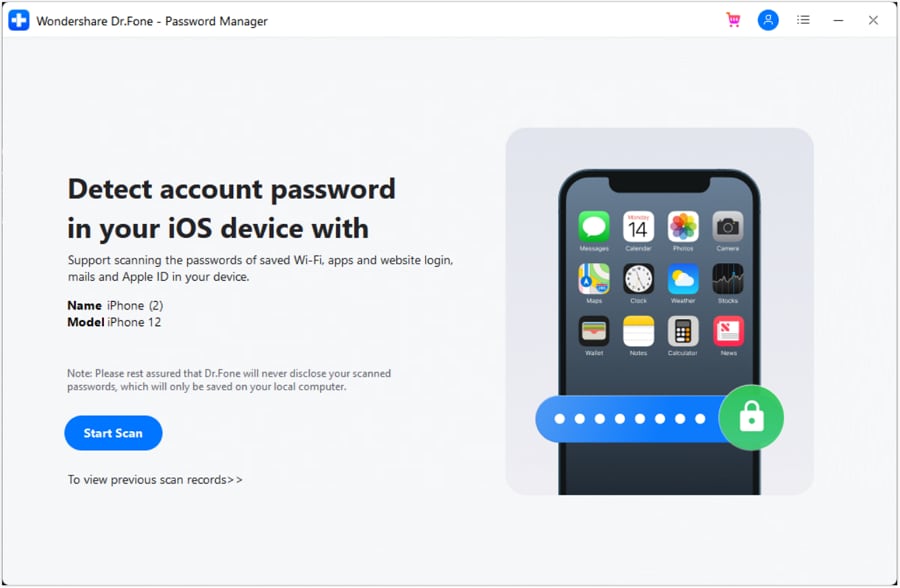
Paso 3. Busca en los Detalles Recuperados para encontrar la contraseña del ID de Apple
Una vez finalizado el escaneo, la herramienta mostrará una lista de todas las cuentas y sus respectivas contraseñas encontradas en tu Dispositivo iOS. Desde el panel lateral izquierdo, puedes seleccionar la pestaña "ID de Apple" para ver los detalles guardados de tu cuenta. Además, te permite "Exportar" estas credenciales en formato CSV si así lo deseas.
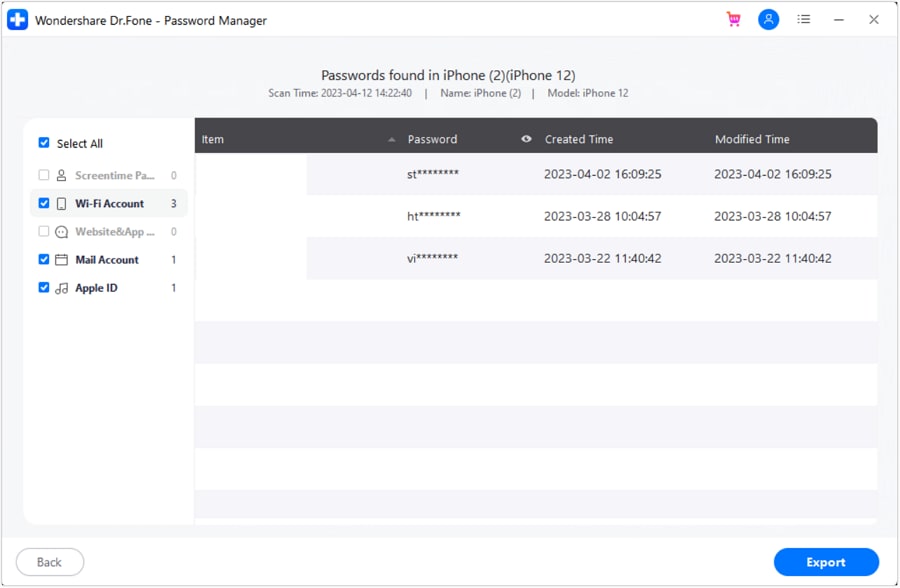
Parte 2. Cómo ver la Contraseña de tu ID de Apple sin Cambiarla a Través de la Aplicación de Contraseñas
Integrada en iOS, esta aplicación almacena de forma confiable las credenciales de inicio de sesión de varias cuentas para hacerte la vida más fácil. Al aprovechar esta función nativa, puedes localizar rápidamente tu contraseña guardada sin necesidad de herramientas adicionales.
Este enfoque te mantiene dentro del ecosistema de Apple, lo que garantiza que no haya riesgos de seguridad. Exploremos cómo puedes usar la aplicación Contraseñas para resolver cómo encontrar tu contraseña de iCloud sin restablecerla:
1. Para iPhone/iPad
Ver la contraseña de tu ID de Apple en un dispositivo iOS es sencillo gracias a la aplicación Contraseñas, una función integrada en iOS que almacena de forma confiable las credenciales guardadas. Sigue estos pasos para localizar la contraseña del ID de Apple a través de esta app:
Paso 1. Accede a la aplicación de Ajustes de tu dispositivo y desplázate hacia abajo para seleccionar la opción "Aplicaciones" en la parte inferior. En la pantalla siguiente con una lista de todas las aplicaciones, localiza "Contraseñas" y tócala.
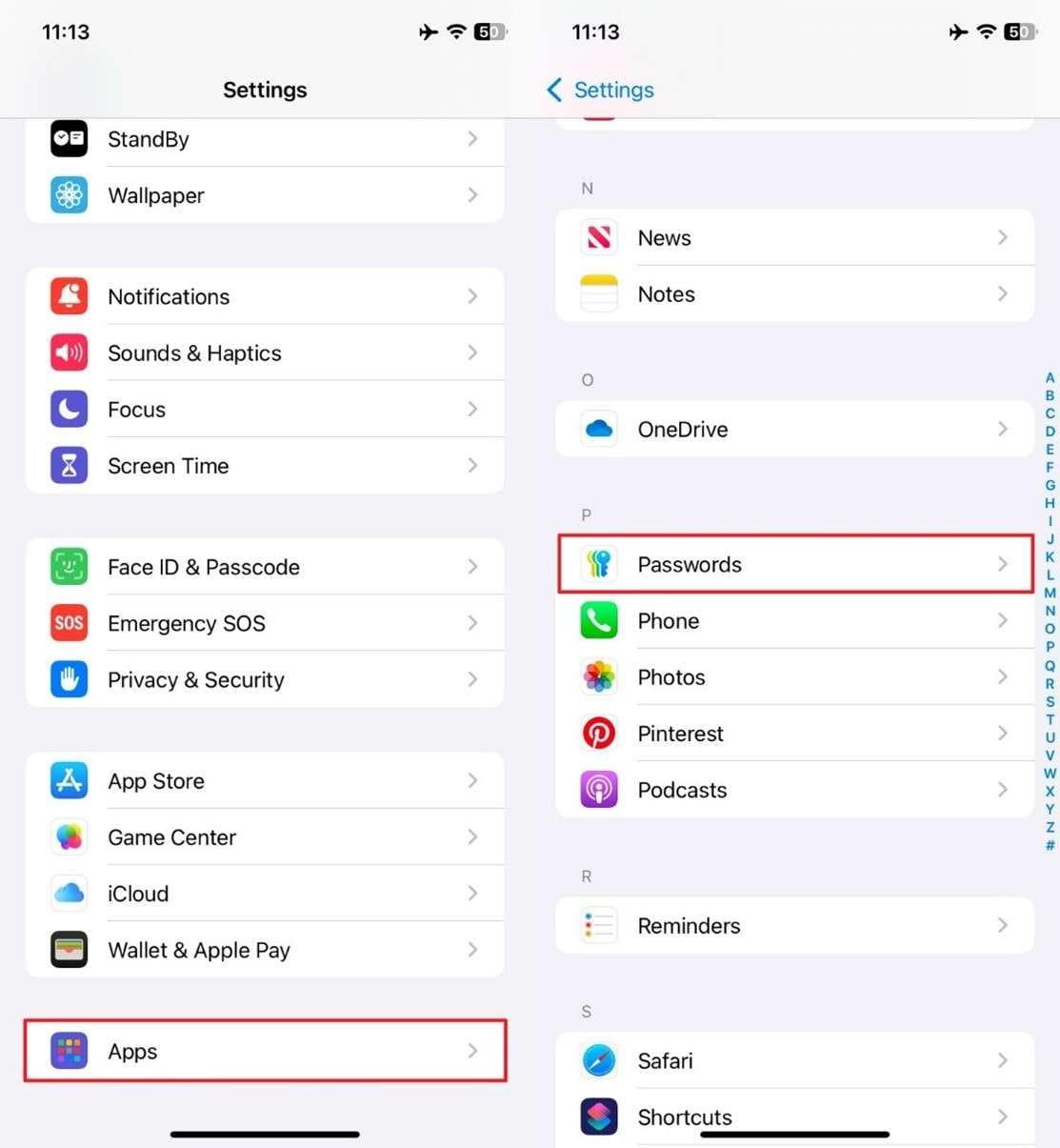
Paso 2. Aquí, muévete hacia abajo para tocar la opción "Abrir Contraseñas" y autentifícate ofreciendo el código de acceso del teléfono o el Face ID. Por último, puedes encontrar la contraseña guardada para tu ID de Apple en la siguiente pantalla buscándola o revisando la pestaña "Todos".
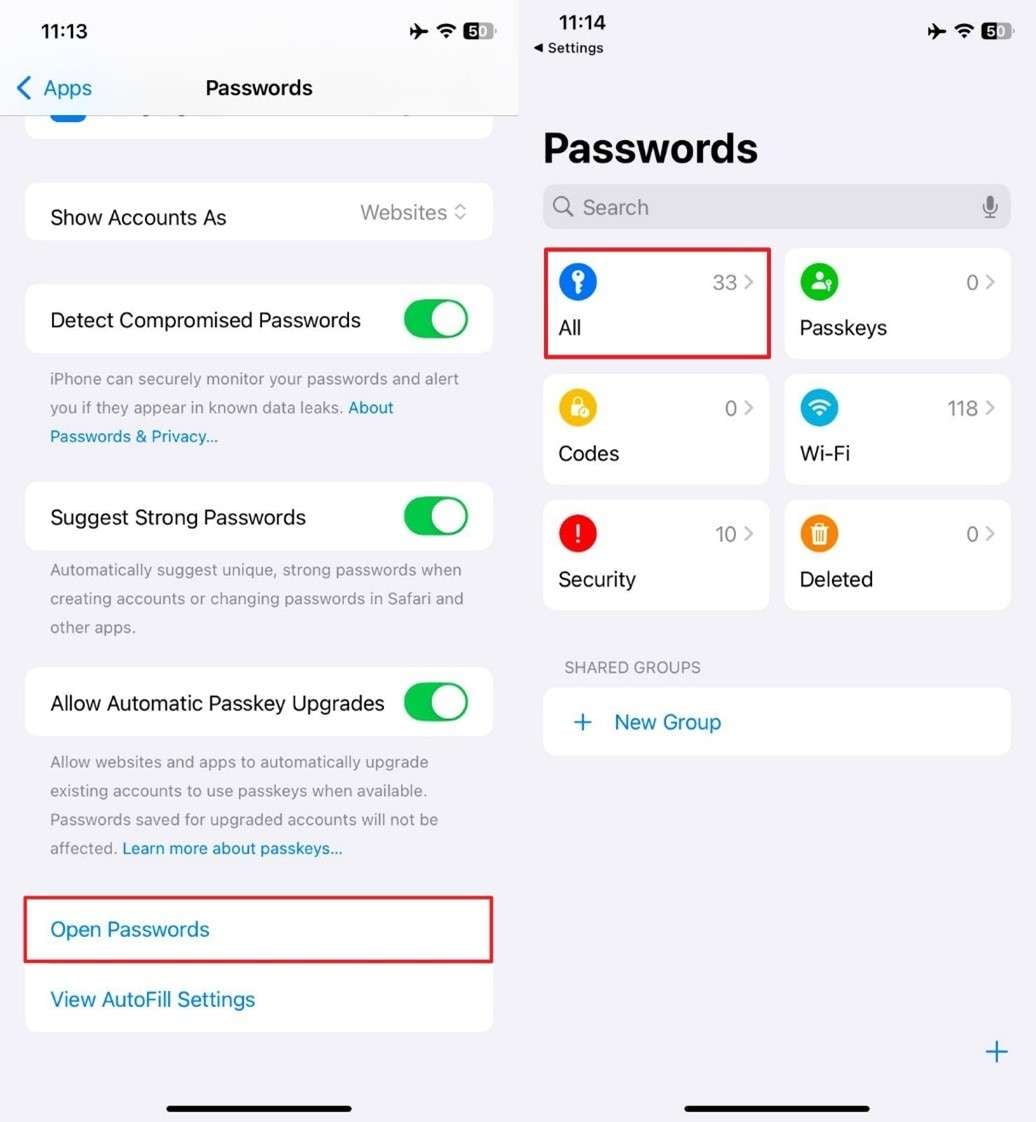
2. Para MacBook
Puedes ver fácilmente la contraseña de tu ID de Apple en un Mac accediendo a la aplicación de contraseñas integrada. Así es como se hace:
Paso 1. En tu macOS, abre la aplicación Passwords a través del Dock o de la búsqueda de Spotlight. Una vez abierto, inicia sesión con tu Touch ID o contraseña para autenticarte.
Paso 2. Ahora, ve a la pestaña "Todos" para encontrar la contraseña del ID de Apple para tu uso. También puedes utilizar la barra de búsqueda para buscarlo más directamente en la aplicación.
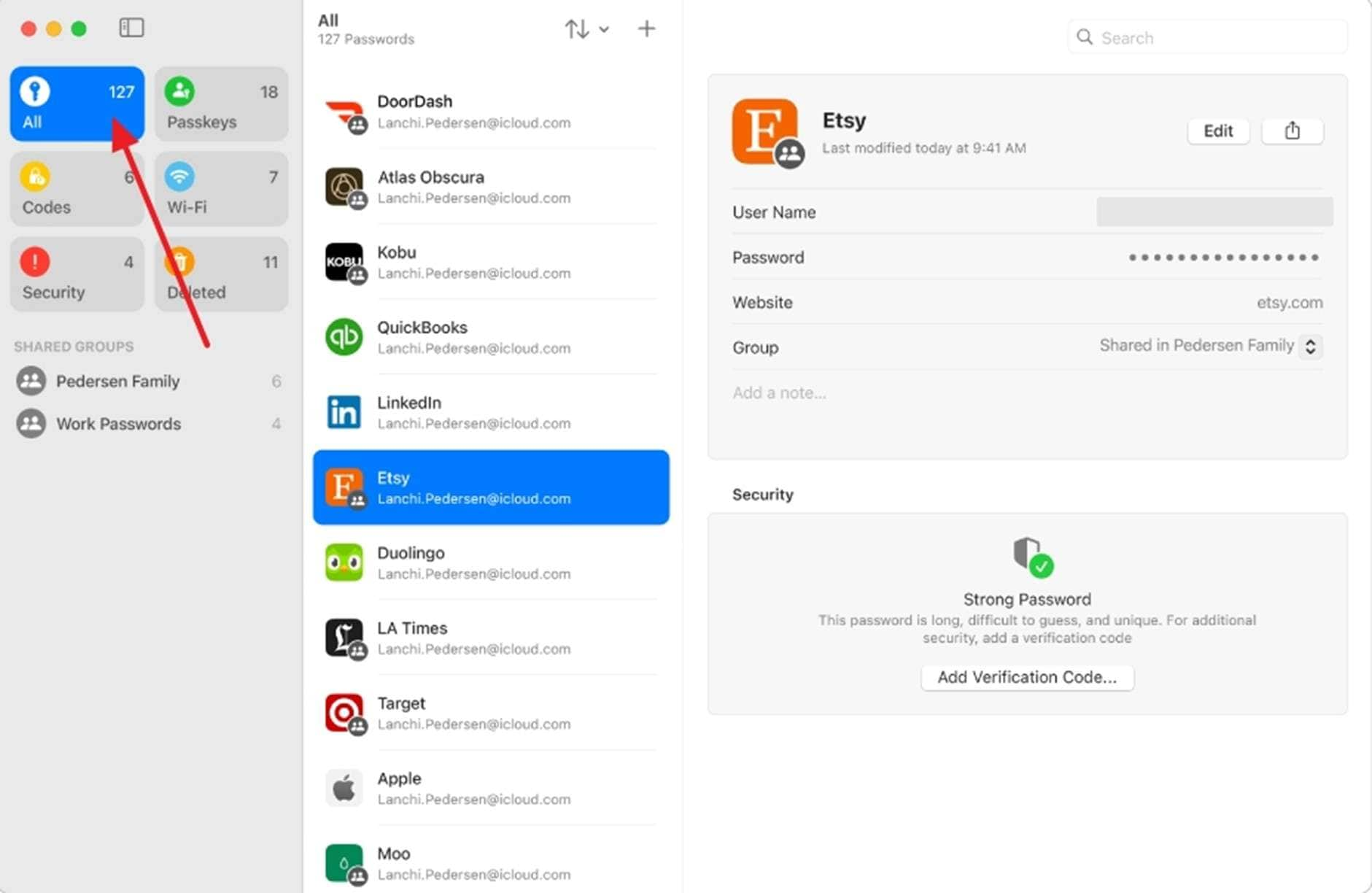
Parte 3. Consejos y trucos para establecer una contraseña confiable y fácil de recordar para tu ID de Apple
Es importante encontrar una contraseña segura que sea fácil de recordar. Una contraseña confiable puede ayudarte a proteger mejor tus datos, mientras que una que sea fácil de recordar reduce las posibilidades de que la olvides. A continuación se resumen algunos consejos prácticos para que no tengas que lidiar con cómo encontrar la contraseña de tu ID de Apple sin restablecerla:
- Utiliza una Mezcla de Caracteres: Combina letras mayúsculas y minúsculas, números y caracteres especiales para que sea más difícil de adivinar.
- Evite la Información Personal: Abstente de dar detalles que puedan adivinarse, como el nombre, la fecha de nacimiento o palabras comunes. En su lugar, opta por combinaciones aleatorias.
- Crea una Frase de Contraseña: Forma una frase u oración memorable utilizando palabras, números y símbolos (por ejemplo, "¡ManzanasSon@Dulces2025!").
- Utiliza un Administrador de Contraseñas: Herramientas como Dr.Fone - Administrador de Contraseñas (iOS) o iCloud Keychain pueden almacenar de forma confiable su contraseña para un acceso rápido.
- Actualiza Regularmente su Contraseña: Cambia tu contraseña periódicamente para mejorar la seguridad de tu cuenta. Además, establece recordatorios para actualizarla cada cierto tiempo.
Consejo profesional. Descubre el Desbloqueador de iPhone más Potente para Eliminar el ID de Apple sin Contraseña
A veces, no es posible recuperar o restablecer la cuenta para obtener las credenciales deseadas. Para recuperar el control de tu dispositivo de forma rápida y eficaz, la mejor solución es un desbloqueador específico. Una de las soluciones más confiables para esta tarea es Dr.Fone - Desbloqueo de Pantalla (iOS), diseñada para eliminar el ID de Apple sin necesidad de contraseña.
Ofrece un potente método para desactivar las restricciones de cuenta, incluso cuando no recuerdas tus credenciales. Independientemente de la situación, esta herramienta desbloquea tu dispositivo de forma rápida y sencilla en tan solo unos pasos. Gracias a su diseño dinámico y a su compatibilidad con todas las versiones de iOS, Dr.Fone ofrece una experiencia rápida y sin complicaciones. Además de desbloquear ID de Apple, también está especializado en desactivar otros tipos de bloqueos.
Usando este programa, puedes desactivar las restricciones que van desde bloqueos MDM a Bloqueos de Activación de iCloud. Sus avanzados algoritmos permiten a los usuarios recuperar el acceso a sus dispositivos sin pérdida de datos en muchos escenarios. Esto la convierte en una solución ideal para aquellos que buscan una forma versátil, confiable y eficiente de resolver problemas relacionados con la cuenta.

Dr.Fone - Desbloqueo de Pantalla (iOS)
El Desbloqueador de iPhone Más Potente Para Eliminar el ID de Apple Sin Contraseña.
- Proceso sencillo, con un solo clic.
- Elimina fácilmente los códigos de acceso de pantalla, Face ID, Touch ID y Apple ID.
- Desactiva los Bloqueos de Activación de iCloud sin Contraseña.
- Desactiva MDM y Tiempo en Pantalla sin pérdida de datos.
- Compatible con la última versión de iOS.

Manual Paso a Paso para Eliminar el ID de Apple de tu Dispositivo iOS sin Contraseña
Esta herramienta garantiza un proceso confiable para desbloquear sin comprometer la integridad de tu dispositivo. Además, simplifica todo el proceso al permitir a los usuarios completarlo con el mínimo esfuerzo en tan solo unos clics. Aquí tienes las instrucciones detalladas necesarias para eliminar el ID de Apple sin contraseña de tu dispositivo:
Paso 1. Selecciona la Opción Eliminar AppleID en el Menú Desbloqueo de Pantalla
Para iniciar la operación, abre Dr.Fone - Desbloqueo de Pantalla (iOS) en tu computadora y navega a la sección "Caja de Herramientas". A continuación, haz clic en la opción "Desbloqueo de Pantalla" y selecciona "iOS" cuando se te pregunte por el tipo de plataforma. Después, presiona el botón "Eliminar ID de Apple" y vincula tu dispositivo iOS utilizando un cable USB confiable. Ahora, debes hacer clic en la opción "Desbloquear ahora" para entrar en el procedimiento real.

Paso 2. Ofrecer Respuestas Sobre Las Configuraciones De Seguridad De Tu Teléfono
Tras la conexión, el programa te pedirá que confirmes si tu dispositivo tiene un bloqueo de pantalla y 2FA habilitado. Si estas funciones no están activadas, actívalas y confirma seleccionando "Sí" en cada consulta. Una vez hecho esto, sigue las guías en pantalla para habilitar el Modo de recuperación en tu dispositivo y continuar. A medida que la herramienta detecte tu "Modelo de Dispositivo", te pedirá que selecciones una versión de firmware adecuada.

Paso 3. Descarga el archivo de firmware de iOS correcto para eliminar el ID de Apple
Utiliza la opción "Versión del sistema" para elegir el archivo adecuado y haz clic en "Iniciar" para descargarlo. Una vez descargado y verificado el archivo, pulsa "Desbloquear Ahora" para continuar. Ahora, introduce el código que se muestra en la pantalla para confirmar tu aceptación de la próxima advertencia. Por último, haz clic en "Desbloquear" y espera mientras el software elimina el ID de Apple existente de tu móvil.

Conclusión
En resumen, saber cómo revisar la contraseña de tu ID de Apple sin cambiarla puede salvarte en un apuro. Aprovechando las herramientas integradas en tus dispositivos iOS o macOS o utilizando soluciones avanzadas, puedes superar rápidamente estos problemas. Entre las opciones comentadas, Dr.Fone - Administrador de Contraseñas (iOS) y Dr.Fone - Desbloqueo de Pantalla (iOS) destacan como herramientas confiables.
Cuando recuperes las credenciales guardadas de tu ID de Apple o elimines la cuenta sin contraseña, te ofrece una forma confiable y eficiente. Con su compatibilidad con todas las versiones de iOS y sus sólidas funciones, Wondershare Dr.Fone te ofrece tranquilidad y una comodidad inigualable.
4.624.541 personas lo han descargado
Desbloqueo de iPhone
- Acceso bloqueado al iPhone
- 1. Reiniciar iPhone bloqueado sin iTunes
- 2. Borrar iPhone bloqueado
- 3. Acceder a iPhone bloqueado
- 4. Restablecer de fábrica iPhone bloqueado
- 5. Reiniciar iPhone bloqueado
- 6. iPhone está desactivado
- Pantalla de bloqueo del iPhone
- 1. Desbloquear iPhone olvidado el PIN
- 2. Desbloquear iPhone sin código
- 3. Eliminar código de acceso del iPhone
- 4. Desbloquear iPhone encontrado
- 5. Desbloquear iPhone sin computadora
- 6. Desbloquear iPhone con pantalla rota
- 7. Desbloquear iPhone desactivado con iTunes
- 8. Desbloquear iPhone sin Face ID
- 9. Desbloquear iPhone en modo perdido
- 10. Desbloquear iPhone desactivado sin iTunes
- 11. Desbloquear iPhone sin código
- 12. Desbloquear iFace ID con mascarilla
- 13. Bloquear apps en iPhone
- 14. Saltar código de acceso del iPhone
- 15. Desbloquear iPhone desactivado sin PC
- 16. Desbloquear iPhone con/sin iTunes
- 17. Desbloquear iPhone 7/6 sin PC
- 18. Pantalla de bloqueo del código de acceso del iPhone
- 19. Restablecer contraseña del iPhone
- Eliminar bloqueo de iCloud
- 1. Eliminar iCloud del iPhone
- 2. Eliminar bloqueo de activación sin ID de Apple
- 3. Eliminar bloqueo de activación sin contraseña
- 4. Desbloquear iPhone con iCloud bloqueado
- 5. Desbloquear iPhones con iCloud bloqueado para vender
- 6. Hacer jailbreak a un iPhone con iCloud bloqueado
- Desbloquear Apple ID
- 1. Quitar el ID de Apple sin contraseña
- 2. Eliminar un ID de Apple del iPhone
- 3. Eliminar el ID de Apple sin contraseña
- 4. Restablecer preguntas de seguridad
- 5. Cambiar tarjeta de crédito en Apple Pay
- 6. Crear cuenta de desarrollador de Apple
- 7. Código de verificación de Apple ID
- 8. Cambiar Apple ID en MacBook
- 9. Eliminar autenticación de dos factores
- 10. Cambiar país en App Store
- 11. Cambiar Email de Apple ID
- 12. Crear una nueva cuenta de Apple ID
- 13. Cambiar Apple ID en iPad
- 14. Cambiar contraseña de Apple ID
- 15. Apple ID no activo
- Eliminar bloqueo de SIM
- 1. Desbloquear iPhone usando una tarjeta de desbloqueo
- 2. Desbloquear iPhone gratis
- 3. Desbloquear iPhone en línea
- 4. Desbloquear iPhone de EE
- 5. Desbloquear SIM del iPhone
- 6. Desbloquear iPhone de Cricket
- 7. Desbloquear iPhone de MetroPCS
- 8. Desbloquear iPhone con/sin tarjeta SIM
- 9. Verificador de IMEI del iPhone
- Desbloquear iPhone MDM
- Desbloquear código de tiempo de pantalla
















Paula Hernández
staff Editor